Toutefois, il y a trop de photos qui rendront votre téléphone mobile HTC dans la surcharge. Comment importer des images du téléphone HTC vers l'ordinateur pour faire une sauvegarde? EelPhone Transfert Android est capable de résoudre votre problème. Il vous laisse transférer facilement des photos entre téléphone mobile HTC, aussi bien qu'entre d'autres dispositifs Android tels que Samsung, LG, Motorola, Sony, Wiko, iPhone, etc. et ordinateur. Après avoir terminé le processus de transfert, ce programme vous permet aussi de supprimer en gros toutes les photos sur votre téléphone HTC.
EelPhone Transfert Android fonctionne bien sur HTC One/Desire/Wildfire/EVO/Hero, etc. et sur d'autres téléphones ou tablettes Android. Il peut aussi vous donner un coup de main à condition que vous ayez l'intention de transférer d'autres types de fichiers, par exemple, des contacts, des messages textes, des vidéos, des musiques, des eBooks, des dossiers, etc. Téléchargez gratuitement cette d'essai pour vous mettre à tansférer des photos.
Etapes pour copier des photos/des images entre téléphone HTC et PC
Etape 1. Lancer le transfert de photo HTC
Après que vous avez téléchargé et installé Transfert Android sur votre ordinateur, connectez votre téléphone mobile HTC à votre ordinateur via un câble USB. Le programme va détecter automatiquement le téléphone HTC en le faisant apparaître sur l'interface du programme.

Etape 2. Copier des photos HTC à ordinateur
Vous trouvez en haut de la colonne l'icône « Photos », choisissez-le. Ensuite, vous verrez en dessous toutes vos photos disposées en ligne. Cliquez sur le bouton « Exporter » en sélectionnant ce que vous voulez copier à l'ordinateur.
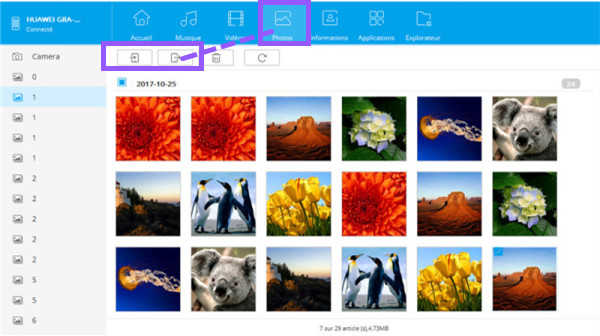
Etape 3. Importer des photos vers HTC de l'ordinateur
Cliquez sur le bouton « Exporter » afin de faire apparaître la fenêtre du navigateur de fichiers sur laquelle vous êtes capable de trouver des photos dont vous avez besoin et de les transférer de téléphone HTC vers votre ordinateur.
Remarque : N'oubliez pas de ne pas déconnecter votre téléphone HTC pendant le processus du transfert.
Marion Cotillard
Cet article a mise à jours en 01 Avril 2021

Merci
 Merci à votre commentaire!
Merci à votre commentaire!




